Существует хорошая поговорка, которая гласит: «лучше один раз увидеть, чем сто раз услышать». В ряде случаев, когда объясняешь что-либо, гораздо легче записать небольшой обучающий видеоролик (скринкаст), чем писать несколько страниц текста.
Для того, чтобы записать видео с экрана монитора, существует масса программ. Пожалуй, наиболее известной и удобной из них является Fraps. Однако мало кто знает, что для захвата видео вовсе не обязательно устанавливать программы, а гораздо быстрее и удобней воспользоваться соответствующими онлайн сервисами. Об одном из таких сегодня и поговорим…
Screenr – онлайн сервис захвата видео с экрана монитора. Поддерживаются операционные системы OSX (10.4 и выше) или Windows (XP, Vista, Windows 7).
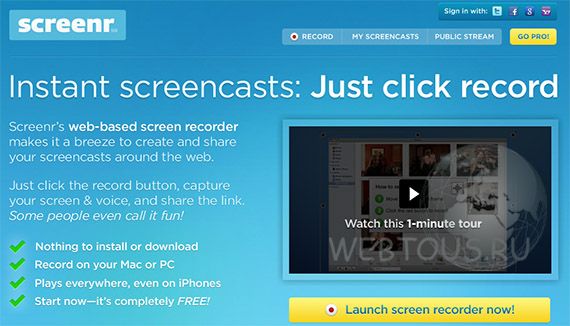
Область захвата видео может быть вплоть до 2560×1600, однако для быстрой публикации и проигрывания скринкастов рекомендуются разрешения с более маленькими значениями.
С чего начать
После того, как Вы попадете на главную страницу сервиса Screenr, нажимайте на желтую кнопку в левой части окна с надписью «Launch screen recorder now!». Для онлайн захвата видео с экрана используется Java. Перед запуском приложения система проверит, установлена ли Java на Вашем компьютере, и в случае чего сама предложит загрузить и установить необходимые файлы.
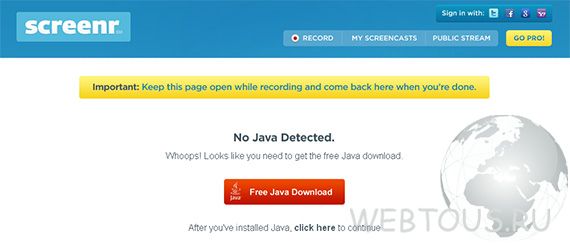
Если сообщения, как на скриншоте выше у Вас не появилось, то всё в порядке, а если появилось – жмите на красную кнопку и следуйте пошаговым инструкциям. Загрузка и обновление Java займет всего пару минут.
Если все прошло успешно, на экране появится пунктирная рамка с кнопками и опциями для захвата видео.
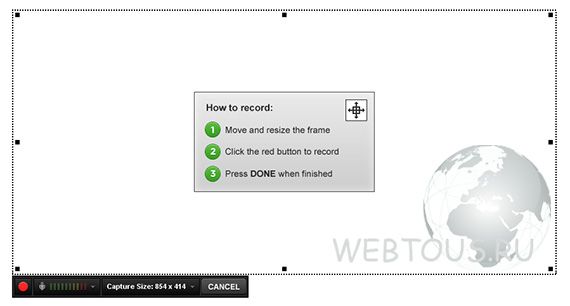
Вы можете перемещать рамку в любое место экрана, изменять её размеры при помощи мыши, причем делать это как с соблюдением исходных пропорций, так и без их соблюдения. Внизу рамки Вы найдете (слева направо): кнопка записи, выбор микрофона, выбор размера области захвата видео, кнопка отмены записи.

Чтобы начать запись видео, нажимайте на круглую красную кнопку. После обратного отсчета и появившейся надписи «Go!» начинайте свой скринкаст. Для завершения записи нажмите на зеленую кнопку «Done».
После этого сервис предложит Вам пройти авторизацию с использованием одного из способов:
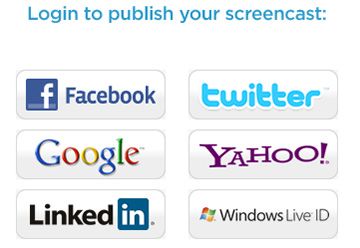
Ссылку на свой скринкаст Вы можете:
- послать другу
- опубликовать в facebook
- опубликовать в youtube
- послать в twitter
- получить код видеоролика для вставки на сайт (блог)
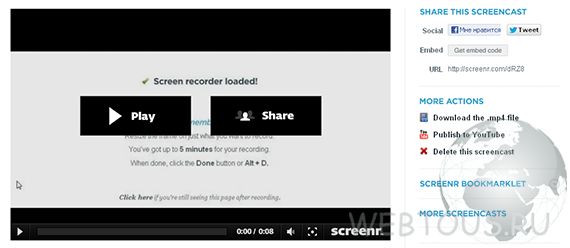
Также созданный при помощи Screenr видеоролик Вы можете просто скачать себе на компьютер.
Ограничения
Единственным ограничением, которое сервис вводит на созданный скринкаст, является его продолжительность в 5 мин. Если необходимо делать более продолжительную запись, то можно перейти на Screenr Business, который откроет кучу дополнительных опций и возможностей как для записи видео, так и для последующего его анализа, хранения, интеграции и пр.
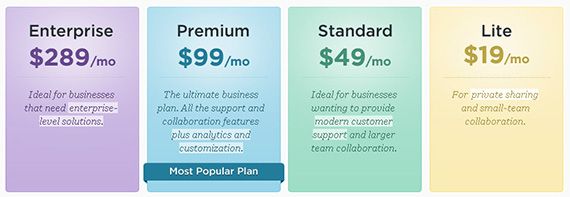
Кстати, любой из тарифов Screenr Business можно абсолютно бесплатно тестировать целых 15 дней )).
Подводя итог, могу с уверенностью сказать, что с сервисом Screenr сделать запись видео с экрана монитора онлайн не составит труда абсолютно любому человеку. Ничего не надо устанавливать, монтировать, кодировать и пр.: нажал кнопку записи, нажал кнопку завершения, получил видео! ))
Внимание! Поскольку большинство браузеров отказались от поддержки JAVA, сервис прекратил работу с Ноября 2015 г.